Manual del usuario de Logic Pro
- ¡Te damos la bienvenida!
-
- ¿Qué es Logic Pro?
- Introducción al flujo de trabajo
- Nociones básicas sobre los proyectos de Logic Pro
- Usar todas las funciones de Logic Pro
- Deshacer y rehacer ediciones
- Gestionar contenido de Logic Pro
- Cómo obtener ayuda
-
- Introducción a los proyectos
- Crear proyectos
- Abrir proyectos
- Guardar proyectos
- Eliminar proyectos
-
- Reproducir un proyecto
- Ajustar la posición del cursor de reproducción
- Controlar la reproducción con los botones de transporte
- Utilizar los menús de función rápida de transporte
- Usar comandos de teclado de transporte
- Personalizar la barra de controles
- Cambiar el modo de visualización de la pantalla LCD en Logic Pro
- Monitorizar y reiniciar eventos MIDI
- Utilizar el área de ciclo
- Utilizar la función “Capturar eventos”
- Usar un mando a distancia Apple Remote para controlar Logic Pro
- Usar Logic Remote para controlar proyectos de Logic Pro
- Previsualizar proyectos en el Finder
- Cerrar proyectos
- Ver información del proyecto
-
- Introducción a las pistas
-
- Crear pistas
- Crear pistas utilizando arrastrar y soltar
- Crear pistas con canales existentes
- Asignar pistas a diferentes canales
- Seleccionar pistas
- Duplicar pistas
- Cambiar el nombre de las pistas
- Cambiar los iconos de pista
- Cambiar los colores de las pistas
- Reordenar las pistas
- Hacer zoom en las pistas
- Reemplazar o doblar sonidos de percusión
-
- Introducción a la cabecera de pista
- Silenciar las pistas
- Aplicar un solo a las pistas
- Ajustar los niveles de volumen de las pistas
- Ajustar la posición panorámica de las pistas
- Activar pistas para la grabación
- Activar la monitorización de entrada de pistas de audio
- Utilizar alternativas de pista
- Desactivar las pistas
- Proteger las pistas
- Congelar las pistas
- Ocultar pistas
- Eliminar pistas
- Editar varias pistas
-
- Introducción a los patches
- Seleccionar un patch
- Seleccionar preajustes y otros tipos de archivo en la biblioteca
- Ver patches para un paquete de sonido particular
- Buscar correcciones por nombre
- Fusionar ajustes de patch con la corrección actual
- Restablecer patches
- Guardar patches personalizados
- Asociar patches de interpretación
- Controlar la temporización con la pista Groove
- Utilizar un procesamiento basado en la selección
- Editar parámetros de pista
-
- Introducción
-
- Antes de grabar instrumentos de software
- Tocar instrumentos de software
- Grabar instrumentos de software
- Grabar tomas adicionales de instrumentos de software
- Sobregrabar grabaciones de instrumentos de software
- Borrar espacios en blanco en las grabaciones de instrumentos de software
- Usar la repetición de notas
- Grabar en varias pistas de instrumentos de software
- Reemplazar grabaciones de instrumentos de software
- Grabar varios dispositivos MIDI en diversas pistas
- Grabar audio e instrumentos de software simultáneamente
- Utilizar técnicas de grabación de introducción por pasos
- Utilizar el metrónomo
-
- Introducción a la organización
-
- Introducción al área Pistas
- Colocar ítems utilizando la regla
- Colocar los ítems utilizando guías de alineación
- Ajustar ítems a la parrilla
- Aplicar el zoom verticalmente en el área Pistas
- Cuantizar pasajes
- Controlar el posicionamiento con modos de arrastre
- Hacer un barrido de un proyecto
- Desplazarse y hacer zoom en el área Pistas
- Personalizar la barra de herramientas
-
- Introducción a los pasajes
- Seleccionar pasajes
- Seleccionar partes de pasajes
- Cortar, copiar y pegar pasajes
- Desplazar pasajes
- Añadir o eliminar vacíos
- Retardar la reproducción de pasajes
- Reproducir pasajes en bucle
- Repetir pasajes
- Redimensionar pasajes
- Silenciar y aislar pasajes
- Expandir/comprimir pasajes en el tiempo
- Invertir pasajes de audio
- Dividir pasajes
- Desmezclar pasajes MIDI
- Unir pasajes
- Crear pasajes en el área Pistas
- Normalizar pasajes de audio en el área Pistas
- Crear alias de pasajes MIDI
- Convertir pasajes MIDI repetidos en bucles
- Cambiar el color de los pasajes
- Convertir los pasajes de audio en samples para un instrumento Sampler
- Renombrar pasajes
- Eliminar pasajes
- Crear plantillas Groove
-
- Introducción
- Seleccionar pasajes de audio
- Cortar, copiar y pegar pasajes de audio
- Mover pasajes de audio
- Acortar pasajes de audio
- Dividir y unir pasajes de audio
- Ajustar modificaciones a cruces por cero
- Eliminar pasajes de audio
- Utilizar Flex Time y Flex Pitch en el editor de pistas de audio
- Usar la automatización en el editor de pistas de audio
-
- Introducción
-
- Añadir notas
- Seleccionar notas
- Ajustar ítems a la parrilla
- Desplazar notas
- Copiar notas
- Cambiar el tono de las notas
- Redimensionar notas
- Editar la velocidad de las notas
- Cuantizar la temporización de las notas
- Cuantizar el tono de notas
- Cambiar articulaciones de nota
- Bloquear la posición de los eventos
- Silenciar notas
- Cambiar el color de nota
- Ver etiquetas de nota
- Eliminar notas
- Expandir/comprimir notas en el tiempo
- Ver varios pasajes MIDI
- Dividir acordes
- Área Automatización/MIDI del editor de teclado
- Abrir otros editores
-
- Introducción a Flex Time y Flex Pitch
-
- Algoritmos y parámetros de Flex Time
- Ajustar el tiempo utilizando marcadores Flex
- Ajustar el tiempo utilizando selecciones de marquesina
- Ajuste del tiempo con la herramienta Flex
- Eliminar, restaurar y mover marcadores Flex
- Ajustar la temporización de pistas con Flex Time activado mediante el menú Cuantizar
-
- Algoritmo y parámetros de Flex Pitch
- Editar el tono y la temporización con Flex Pitch
- Editar rápidamente el tono de audio en el área Pistas
- Corregir la temporización de pasajes de audio con Flex Pitch
- Cuantizar el tono de pasajes de audio
- Crear MIDI a partir de grabaciones de audio
- Cambiar la ganancia de notas en pasajes de audio
- Utilizar la velocidad variable para modificar la velocidad y el tono del audio
-
- Introducción a las funciones de edición avanzadas de Logic Pro
-
- Introducción al editor de pasos
-
- Cambiar la parrilla y la visualización de pasos
- Crear pasos en el editor de pasos
- Seleccionar pasos en el editor de pasos
- Eliminar pasos en el editor de pasos
- Restaurar pasos eliminados en el editor de pasos
- Cambiar los valores de paso en el editor de pasos
- Desplazar y copiar pasos en el editor de pasos
- Proteger la posición de los pasos
- Utilizar conjuntos de líneas
-
- Introducción al editor de archivos de audio
- Reproducir archivos de audio en el editor de archivos de audio
- Desplazarse por los archivos de audio en el editor de archivos de audio
-
- Comandos de edición del editor de archivos de audio
- Editar archivos de audio con marcadores de transitorios
- Utilizar la herramienta Lápiz del editor de archivos de audio
- Acortar o silenciar archivos de audio
- Eliminar desplazamiento de CC
- Ajustar los niveles de los archivos de audio
- Normalizar archivos de audio
- Fundir archivos de audio
- Revertir audio e invertir fases
- Comandos de bucle del editor de archivos de audio
- Deshacer las ediciones del editor de archivos de audio
- Realizar copias de seguridad de archivos de audio
- Utilizar un editor de samples externo
-
- Introducción a la mezcla
- Ajustar los formatos de entrada del canal
- Ajustar las posiciones de panorámica o balance de los canales
- Silenciar y aislar canales
-
- Introducción a los módulos
- Añadir, eliminar, mover y copiar módulos
- Insertar un módulo en una pista con la herramienta arrastrar y soltar
- Activar módulos en canales inactivos
- Utilizar el ecualizador de canal
- Trabajar en la ventana de módulos
- Trabajar con ajustes de módulo
- Trabajar con latencias de módulo
- Trabajar con módulos de Audio Units en Logic Pro
- Compatibilidad con módulos ARA 2
- Usar MPE con instrumentos de software
- Usar el gestor de módulos
- Trabajar con ajustes de canal
-
- Direccionar audio por medio de efectos de inserción
- Direccionar audio por medio de efectos de envío
- Ajustar la panoramización para envíos por separado
- Utilizar instrumentos multisalida
- Utilizar canales de salida
- Definir la salida estéreo de un canal
- Definir la salida mono de un canal
- Crear pistas para canales de flujo de señal
- Panorámica surround
- Utilizar la ventana “Etiquetas E/S”
- Deshacer y rehacer ajustes del mezclador y de los módulos
-
- Introducción a la automatización
- Automatización de pistas frente a automatización de pasajes
- Mostrar curvas de automatización
- Seleccionar los modos de automatización
- Ajustar la automatización a las posiciones de la parrilla
- Editar la automatización en la lista de eventos de automatización
- Escribir automatización con controladores externos
-
- Introducción a Smart Controls
- Mostrar Smart Controls para efectos maestros
- Seleccionar un diseño de Smart Control
- Asignación automática de controlador MIDI
- Asociar controles de pantalla automáticamente
- Asociar controles de pantalla
- Editar parámetros de asociación
- Usar gráficos de asociación de parámetros
- Abrir la ventana de módulo de un control de pantalla
- Cambiar el nombre de un control de pantalla
- Utilizar los ID de articulación para modificar las articulaciones
- Asignar controles de hardware a controles de pantalla
- Comparar ediciones de Smart Controls con ajustes guardados
- Usar el arpegiador
- Automatizar los movimientos de los controles de pantalla
-
- Introducción a Live Loops
- Iniciar y detener celdas
- Trabajar con celdas de Live Loops
- Cambiar ajustes de bucle para celdas
- Cómo interactúan la parrilla de Live Loops y el área Pistas
- Editar celdas
- Editar escenas
- Trabajar en el editor de celdas
- Bounce de celdas
- Grabar una interpretación de bucles Live Loops
- Cambiar los ajustes de la parrilla de Live Loops
- Controlar Live Loops con otros dispositivos
-
- Introducción al secuenciador de pasos
- Utilizar el secuenciador de pasos con Drum Machine Designer
- Grabar patrones del secuenciador de pasos en directo
- Grabar por pasos patrones del secuenciador de pasos
- Cargar y guardar patrones
- Modificar la reproducción del patrón
- Editar pasos
- Editar filas
- Inspectores del secuenciador de pasos
- Personalizar el secuenciador de pasos
-
- Introducción a los cambios globales
- Controlar el volumen del proyecto
-
- Introducción
-
- Introducción al editor de partituras
- Ver la notación musical
- Importar archivos MusicXML
- Colocar los ítems gráficamente
- Desplazar y copiar ítems
- Redimensionar notas y símbolos
- Ajustar espacio libre
- Repetir eventos
- Insertar ítems en varios pasajes
- Editar varios ítems
- Seleccionar varios pasajes
- Ocultar pasajes
- Añadir notas
-
- Introducción a la Caja de componentes
- Ver símbolos de partitura
- Seleccionar símbolos de partitura
- Añadir notas y silencios
- Añadir notas y símbolos a varios pasajes
- Añadir cambios de armadura y compás
- Cambiar el signo de clave
- Añadir marcas de dinámica, ligados y crescendos
- Cambiar las cabezas de nota
- Añadir símbolos a notas
- Añadir trinos, ornamentos y símbolos de trémolo
- Añadir marcas de pedal de resonancia
- Añadir símbolos de acorde
- Añadir parrillas de acordes y símbolos de tablatura
- Añadir líneas de compás, signos de repetición y signos de coda
- Añadir símbolos de salto de página y línea
-
- Seleccionar notas
- Desplazar y copiar notas
- Cambiar el tono, la duración y la velocidad de una nota
- Cambiar articulaciones de nota
- Cuantizar la temporización de las notas
-
- Introducción a los atributos de nota
- Cambiar las cabezas de nota
- Cambiar el tamaño y la posición de una nota
- Cambiar cómo se muestran las alteraciones
- Cambiar cómo se muestran los barrados
- Cambiar las asignaciones de voz o pentagrama
- Cambiar la dirección de las ligaduras
- Cambiar la síncopa o la interpretación de la nota
- Utilizar notas independientes
- Cambiar el color de nota
- Reiniciar los atributos de nota
- Restringir la introducción a la tonalidad actual
- Controlar cómo se muestran las ligaduras
- Añadir y editar n-sillos
- Anular el valor de cuantización con n-sillos
- Añadir notas de adorno y notas independientes
- Eliminar notas
- Utilizar la automatización en el editor de partituras
-
- Introducción a los estilos de pentagrama
- Asignar estilos de pentagrama a las pistas
- Ventana “Estilos de pentagrama”
- Crear y duplicar estilos de pentagrama
- Editar estilos de pentagrama
- Editar los parámetros de pentagrama, voz y asignación
- Añadir y eliminar pentagramas o voces en la ventana “Estilos de pentagrama” de Logic Pro
- Copiar pentagramas o voces en la ventana “Estilos de pentagrama” de Logic Pro
- Copiar estilos de pentagrama entre proyectos
- Eliminar estilos de pentagrama
- Asignar notas a voces y pentagramas
- Mostrar partes polifónicas en pentagramas independientes
- Cambiar la asignación de pentagrama de los símbolos de la partitura
- Barrar notas entre pentagramas
- Utilizar estilos de pentagrama asociados para notación de percusión
- Estilos de pentagrama predefinidos
-
- Introducción a los conjuntos de partituras
- Seleccionar un conjunto de partituras
- Crear y eliminar conjuntos de partituras
- Editar parámetros de conjuntos de partituras
- Cambiar los instrumentos de un conjunto de partituras
- Redimensionar conjuntos de partituras
- Crear layouts para una partitura y sus partes
- Extraer partes de una partitura
- Importar conjuntos de partituras desde otros proyectos
- Compartir una partitura
-
- Introducción al entorno
- Parámetros comunes de los objetos
- Personalizar el entorno
-
-
- Introducción a los objetos fader
- Utilizar objetos fader
- Reproducir movimientos de fader
- Trabajar con grupos de objetos
- Estilos de fader
- Funciones de fader: Eventos MIDI
- Funciones de fader: Intervalo, “Valor como”
- Funciones de fader: Filtro
- Fader vectorial
- Introducción a los faders especiales
- Conmutadores de cables
- Faders de metaeventos
- Faders SysEx
- Trabajar con mensajes SysEx
- Funciones especiales
- Objetos ornamento
- Conmutadores de grabación MMC
- Objetos teclado
- Objetos monitor
- Objeto divisor de canales
- Objetos entrada física
- Objetos entrada física
- Objetos metrónomo MIDI
-
-
- Introducción a los comandos de teclado
- Buscar, importar y guardar comandos de teclado
- Asignar comandos de teclado
- Copiar e imprimir comandos de teclado
-
- Comandos de teclado de “Comandos globales”
- Comandos de superficies de control globales
- Varias ventanas
- Ventanas que muestran archivos de audio
- Pistas de ventana principal y varios editores
- Comandos de teclado de “Parrilla de Live Loops”
- Varios editores
- Visualizaciones con regla temporal
- Pistas de ventana principal
- Mezclador
- Entorno MIDI
- Editor de teclado
- Editor de partituras
- Editor de eventos
- Editor de pasos
- Comandos de teclado del secuenciador de pasos
- Audio del proyecto
- Editor de archivos de audio
- Editor de tempo inteligente
- Sampler
- Teclado de introducción por pasos
- Herramientas
-
- Diferentes acciones y teclas de modificación de ventanas
- Teclas de modificación y acciones de la ventana de asignaciones de controladores
- Acciones y modificadores del área Pistas
- Teclas de modificación y acciones de pistas globales
- Teclas de modificación y acciones de automatización
- Teclas de modificación y acciones de la parrilla de Live Loops
- Teclas de modificación y acciones del mezclador
- Teclas de modificación y acciones de la ventana Entorno MIDI
- Teclas de modificación y acciones del editor de teclado
- Teclas de modificación y acciones del editor de partituras
- Teclas de modificación y acciones de la lista de eventos
- Teclas de modificación y acciones del editor de pasos
- Teclas de modificación y acciones del secuenciador de pasos
- Teclas de modificación y acciones de Flex Time
- Funciones rápidas de la Touch Bar
-
-
- Trabajar con tu superficie de control
- Conectar superficies de control
- Añadir una superficie de control a Logic Pro
- Asignación automática para controladores MIDI USB
- Agrupar superficies de control
- Visión general de las preferencias “Superficies de control”
- Visualización del diálogo modal
- Consejos para usar tu superficie de control
- Superficies de control compatibles
- Software y firmware para Logic Pro
-
- Introducción a las asignaciones de controladores
-
- Vista avanzada de las asignaciones de controladores
- Parámetros de vista avanzada
- Asignar y eliminar controladores en la vista avanzada
- Zonas y modos
- Campos “Nombre de control” y Etiqueta
- Parámetros “Voltear grupo” y Exclusivo
- Parámetros del menú desplegable Clase
- Parámetros de “Mensaje de entrada” en la vista avanzada
- Rutas de mensajes OSC
- Parámetros Valor de vista avanzada
- Asignar botones a comandos de tecla
-
-
- Visión general de los efectos
-
- Introducción a amplificadores y pedales
-
- Introducción a Bass Amp Designer
- Modelos de amplificadores de bajo
- Modelos de caja de bajo
- Crear un combinado personalizado
- Flujo de la señal
- Flujo de la señal del preamplificador
- Usar la caja de inyección directa
- Controles del amplificador
- Introducción a los efectos de Bass Amp Designer
- EQ
- Compressor
- Graphic EQ
- Ecualizador paramétrico
- Parámetros de micrófono
-
- Introducción a los efectos de retardo
-
- Introducción a Delay Designer
- Usar la pantalla principal
- Usar la pantalla de líneas de retardo
- Crear líneas de retardo
- Editar líneas de retardo
- Editar en la pantalla de líneas de retardo
- Barra de parámetros de líneas de retardo
- Usar el modo de sincronización
- Parámetros de Master
- Trabajar en surround
- Controles de Echo
- Controles de Sample Delay
- Controles de Stereo Delay
- Controles de Tape Delay
-
- Introducción a los efectos de filtro
-
- Introducción a EVOC 20 TrackOscillator
- Introducción a vocoder
- Interfaz de EVOC 20 TrackOscillator
- Controles de Analysis In
- Controles de detección U/V
- Controles de Synthesis In
- Controles del oscilador de seguimiento
- Controles de tono del oscilador de seguimiento
- Controles de Formant Filter
- Controles de modulación
- Controles de salida
-
- Usar módulos MIDI
-
- Introducción a Arpegiador
- Parámetros de control del Arpegiador
- Introducción a los parámetros de orden de notas
- Variaciones del orden de las notas
- Inversiones del orden de las notas
- Introducción a los parámetros de patrón del Arpegiador
- Utilizar el modo Live
- Utilizar el modo Grid
- Parámetros de opciones del Arpegiador
- Parámetros de teclado de Arpegiador
- Usar los parámetros de teclado
- Asignar controladores
- Controles de Modifier
- Controles de “Note Repeater”
- Controles de Randomizer
-
- Usar Scripter
- Usar el editor de scripts
- Introducción a la API Scripter
- Introducción a las funciones de procesamiento de MIDI
- Función HandleMIDI
- Función ProcessMIDI
- Función GetParameter
- Función SetParameter
- Función ParameterChanged
- Función Reset
- Introducción a los objetos JavaScript
- Usar el objeto Event de JavaScript
- Usar el objeto TimingInfo de JavaScript
- Utilizar el objeto Trace
- Utilizar la propiedad beatPos del evento MIDI
- Usar el objeto MIDI de JavaScript
- Crear controles Scripter
- Controles del módulo MIDI Transposer
-
- Visión general de los instrumentos
-
- Visión general de Alchemy
- Visión general de la interfaz de Alchemy
- Barra de nombre de Alchemy
- Ubicaciones de los archivos de Alchemy
-
- Visión general de las fuentes de origen de Alchemy
- Controles maestros de origen
- Explorador de importación
- Controles de subpágina de origen
- Controles del filtro de origen
- Consejos de uso de los filtros de origen
- Introducción a los elementos de origen
- Controles del elemento aditivo
- Efectos del elemento aditivo
- Controles del elemento espectral
- Efectos del elemento espectral
- Controles de corrección del tono
- Controles de Formant Filter
- Controles del elemento granular
- Controles del elemento sampler
- Controles del elemento VA
- Técnicas de modulación de origen
- Controles de transformación
-
- Visión general de la ventana de edición de orígenes de Alchemy
- Controles globales del inspector
- Controles de grupo del inspector
- Controles de zona del inspector
- Editor del mapa de teclas
- Editor de ondas de zona
- Visión general de la ventana de edición Additive
- Pantalla “Partial bar”
- Controles de “Partial envelope”
- Ventana de edición Spectral
- Sección de voz maestra de Alchemy
-
- Visión general de la modulación de Alchemy
- Controles del rack de modulación
- Controles de LFO
- Controles de envolventes AHDSR
- Controles de envolventes con segmentos múltiples
- Secuenciador
- Parámetros de seguidor de envolvente
- Parámetros de ModMap
- Moduladores de control de MIDI
- Moduladores de propiedades de nota
- Moduladores de control de interpretación
- Parámetros ampliados de Alchemy
-
- Introducción a ES2
- Introducción a la interfaz de ES2
-
- Introducción a los parámetros de oscilador
- Ondas básicas del oscilador
- Utilizar la modulación de ancho de pulso
- Usar la modulación de frecuencia
- Utilizar la modulación en anillo
- Utilizar las ondas Digiwave
- Utilizar el generador de ruido
- Desafinar osciladores analógicos
- Estiramiento de afinación
- Equilibrar los niveles de los osciladores
- Ajustar los puntos iniciales de los osciladores
- Sincronizar los osciladores
-
- Introducción a la modulación de ES2
- Utilizar los LFO
- Utilizar la envolvente vectorial
-
- Utilizar puntos de la envolvente vectorial
- Utilizar los puntos de solo y sostenimiento de la envolvente vectorial
- Configurar los bucles de la envolvente vectorial
- Comportamiento de la fase de liberación en la envolvente vectorial
- Formas de transición de puntos en la envolvente vectorial
- Ajustar los tiempos de la envolvente vectorial
- Utilizar el escalado de tiempo en la envolvente vectorial
- Utilizar la superficie plana
- Referencia de fuentes de modulación
- Referencia de fuentes de modulación de vía
- Controles del procesador de efectos integrados de ES2
- Usar el modo Surround en ES2
- Parámetros ampliados
-
-
- Introducción a Quick Sampler
- Añadir contenido a Quick Sampler
- Visualización de onda de Quick Sampler
- Utilizar Flex en Quick Sampler
- Controles de Pitch de Quick Sampler
- Controles de Filter de Quick Sampler
- Tipos de filtro de Quick Sampler
- Controles de Amp de Quick Sampler
- Parámetros ampliados de Quick Sampler
-
- Introducción a Sampler
- Cargar y guardar instrumentos en Sampler
-
- Introducción a los paneles Mapping y Zone de Sampler
- Usar el editor de asociaciones de teclas
- Usar la vista de grupo
- Realizar selecciones avanzadas de grupos
- Aplicar un fundido entre grupos de sample
- Usar la vista de zona
- Usar la barra de menús del panel Mapping
- Usar el panel Zone
- Sincronizar audio con Flex
- Editar en el editor de archivos de audio de Logic Pro
- Gestión de articulaciones de Sampler
- Gestión de la memoria de Sampler
- Parámetros ampliados de Sampler
-
- Introducción a Sculpture
- Interfaz de Sculpture
- Parámetros de tipo Global
- Parámetros de envolvente de amplitud
- Utilizar Waveshaper
- Parámetros de filtro
- Parámetros de salida
- Utilizar el intervalo y diversidad surround
- Definir controladores MIDI
- Parámetros ampliados
-
-
- Introducción a Ultrabeat
- Interfaz de Ultrabeat
- Introducción a la sección Synthesizer
-
- Introducción a los osciladores
- Modo de oscilador de fase del oscilador 1
- Utilizar el modo FM del oscilador 1
- Modo de cadena lateral del oscilador 1
- Modo de oscilador de fase del oscilador 2
- Características de la onda
- Utilizar el modo de sample del oscilador 2
- Utilizar el modo de modelo del oscilador 2
- Controles del modulador en anillo
- Controles del generador de ruido
- Controles de selección de filtro
- Controles del circuito de distorsión
-
- Introducción al secuenciador de pasos de Ultrabeat
- Nociones básicas sobre el secuenciador de pasos
- Interfaz del secuenciador de pasos
- Controles globales del secuenciador
- Controles de patrón
- Utilizar la función de Swing
- Exportar patrones de Ultrabeat como pasajes MIDI
- Control MIDI del secuenciador de pasos
-
- Introducción a las nociones básicas sobre los sintetizadores
- Aspectos básicos de los sintetizadores
-
- Introducción a otros métodos de síntesis
- Síntesis basada en samples
- Síntesis de la modulación de frecuencia (FM)
- Síntesis del modelado de componentes
- Síntesis de tabla de ondas, vectores y LA (aritmética lineal)
- Síntesis aditiva
- Síntesis espectral
- Resíntesis
- Síntesis de distorsión de fase
- Síntesis granular
- Glosario
- Copyright

Usar la vista de grupo de Sampler en Logic Pro
Puedes elegir entre tres vistas del editor en el panel Mapping: el editor de asociaciones de teclas, la vista de grupo y la vista de zona. Haz clic en los botones situados en la parte superior derecha para cambiar de un panel de edición a otro. La barra de menús situada en la parte superior del panel Mapping contiene elementos visibles en cualquiera de las vistas del editor. Consulta la barra de menús del panel Mapping.
En la vista de grupo, puedes: Ver y editar todos los parámetros del grupo, organizados en columnas, con parámetros relacionados que se muestran en subcolumnas. Los parámetros de grupo ofrecen un control simultáneo de todas las zonas asignadas al grupo.
Haz clic en el nombre o número de un grupo para seleccionarlo, o bien mantén pulsada la tecla Mayúsculas y haz clic o arrastra (desde un área vacía fuera de cualquier grupo) para seleccionar varios grupos. También puedes seleccionar grupos con tu teclado MIDI.
Nota: Para activar la selección de grupos con un teclado MIDI, activa la opción de menú Select from Last Played Keys > “Groups or Groups and Zones” en el menú de edición del panel Mapping.
Nota: Si hay varios grupos seleccionados, los cambios realizados en los valores de los parámetros afectan a todos los grupos seleccionados. Si hay varios grupos seleccionados, cada grupo tiene un número en el que puedes hacer clic para convertir ese grupo específico en el grupo principal. La función de grupo principal simplifica la edición de asociaciones complejas que contienen varios grupos superpuestos.
Los cambios de valor son relativos. Por ejemplo, en dos grupos seleccionados con valores de velocidad “High Velocity” de 12 y 27; al reducir el valor del primer grupo a 10, se reduce el valor del segundo grupo a 25.
Haz clic en las cabeceras de la subcolumna de los parámetros para ordenar los grupos. Por ejemplo, haz clic en la cabecera de la subcolumna “Low Key Range” para ordenar las zonas por la nota más baja.
Con la tecla Control pulsada, haz clic en la cabecera de la columna de los parámetros para abrir un menú de función rápida donde puedes ocultar o mostrar los parámetros del grupo individuales. También puedes mostrar todas las columnas, restablecer la visualización por columnas por omisión y restablecer la anchura de las columnas por omisión rápidamente.
Arrastra las columnas de los parámetros en sentido horizontal para cambiar su tamaño.
Arrastra las barras de desplazamiento para navegar parámetros de grupo no visibles. También puedes deslizar dos dedos sobre el trackpad para desplazarte en sentido vertical u horizontal. Si usas un ratón Magic Mouse, puedes desplazarte deslizando un dedo.
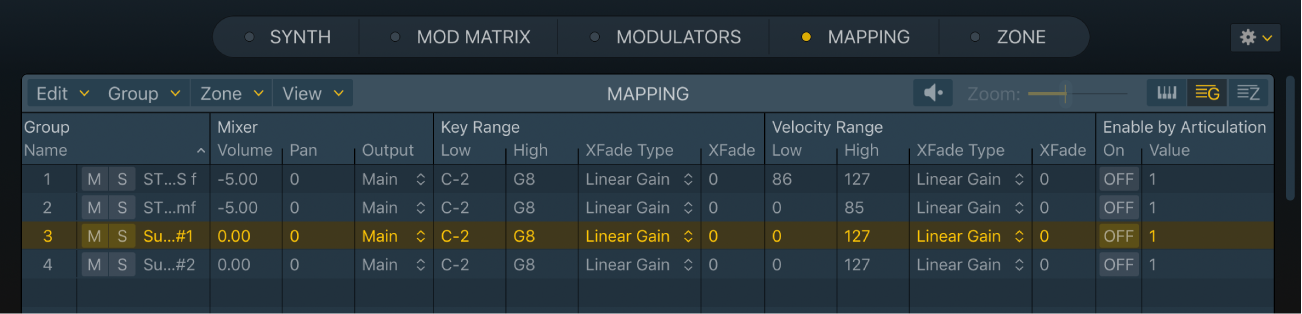
Parámetros de vista de grupo
Arrastra verticalmente los campos de valor de parámetros para modificarlos. Por ejemplo, si deseas modificarlo, arrastra verticalmente el valor que se muestra para un grupo en la columna Pan. De manera alternativa, también puedes hacer doble clic en un campo o introducir un valor y, a continuación, pulsar la tecla Retorno.
Parámetros del grupo: A los grupos nuevos se les asigna automáticamente un número consecutivo.
Botón Silenciar: Silencia o deja de silenciar un grupo.
Botón Solo: Activa y desactiva un solo de un grupo. Cuando se activa, se silencian todos los demás grupos. También puedes activar un solo en varios grupos.
Campo Nombre: muestra el nombre del grupo. Haz doble clic para introducir un nombre de grupo nuevo.
Parámetros Mixer: configura globalmente los ajustes del grupo.
Campo Volume: Ajusta el nivel general del grupo y, por tanto, el volumen de todas las zonas del grupo. Esto funciona en parte como un subgrupo de una mesa de mezclas.
Campo Panorámica: Ajusta la posición panorámica del grupo, equilibrio estéreo para samples estéreo, y la posición panorámica de todas las zonas asignadas, simultáneamente.
Campo Output: Utilízalo para definir las salidas utilizadas por el grupo. Entre las distintas opciones se incluyen las salidas principales, canales emparejados o salidas individuales. Esto permite direccionar los grupos individuales de manera independiente hacia los canales auxiliares en una instancia de Sampler con múltiples salidas.
Parámetros Key Range: Utilízalos para definir un intervalo de teclado para el grupo. Cuando tocas notas fuera de este intervalo, no escucharás las zonas asignadas a este grupo.
Campo Low: ajusta la nota más baja del grupo.
Campo High: ajusta la nota más alta del grupo.
Menú desplegable XFade Type: Selecciona el tipo de fundido que se ajusta mejor al material de audio del grupo. Las opciones “Linear dB” y “Linear Gain” escalan la amplitud del fundido del grupo. “Equal Power” aplica una curva de fundido cruzado exponencial que hace que aumente el volumen en 3 dB en medio del intervalo de fundido. Esto realiza un fundido de salida/entrada con un nivel igual de volumen. Consulta Aplicar un fundido entre grupos de sample en Sampler.
Campo XFade: Ajusta el intervalo de fundido para las zonas agrupadas por el intervalo de teclado especificado. Solo se aplicará el fundido a las zonas con el intervalo de teclado especificado.
Parámetros Velocity Range: Utilízalos para definir un intervalo de velocidad para el grupo. Cuando tocas notas fuera de este intervalo de velocidad, no escucharás las zonas asignadas a este grupo. Esta función resulta útil cuando quieres mezclar de forma dinámica (o alternar) zonas agrupadas (samples) tocando el teclado MIDI con mayor o menor fuerza. Esto es ideal para sonidos por capas, como una capa de piano/cuerda, o cuando se alterna entre diferentes samples de percusión, por ejemplo.
Campo Low: ajusta la velocidad más baja que acciona el grupo.
Campo High: ajusta la velocidad más alta que acciona el grupo.
Menú desplegable XFade Type: Selecciona el tipo de fundido que se ajusta mejor al material de audio del grupo. Las opciones “Linear dB” y “Linear Gain” escalan la amplitud del fundido del grupo. “Equal Power” aplica una curva de fundido cruzado exponencial que hace que aumente el volumen en 3 dB en medio del intervalo de fundido. Esto realiza un fundido de salida/entrada con un nivel igual de volumen.
Campo XFade: Ajusta el intervalo de fundido para las zonas agrupadas por el intervalo de velocidad especificado. Solo se aplicará el fundido a las zonas con el intervalo de velocidad especificado.
Parámetros Round Robin: controlan los grupos en un ciclo round robin. Los ciclos round robin se utilizan para cambiar entre grupos de samples asignados a una única tecla. Consulta Realizar selecciones avanzadas de grupos.
Botón ON/OFF: Actívalo para usar el grupo en un ciclo round robin.
Menú desplegable Cycle: Selecciónalo para añadir o eliminar grupos del ciclo round robin, o bien para desplazar el grupo seleccionado al final del ciclo o a un ciclo nuevo.
Parámetros “Enable by Articulation”: Utilízalo para definir un ID de articulación para el grupo. Este parámetro se encuentra disponible como destino de modulación, de modo que puedes alternar entre grupos de sample con un controlador MIDI. Por ejemplo, podrías utilizar la rueda de modulación del teclado para alternar entre varios grupos de platillos con un grado de apertura distinto. Consulta Gestión de articulaciones de Sampler.
Botón ON/OFF: Actívalo para usar un ID de articulación para el grupo.
Campo Value: ajusta el número de ID de articulación que utiliza el grupo.
Parámetros “Enable by Bend”: Utilízalos para definir un intervalo de inflexión para el grupo. Los valores situados fuera del intervalo no afectan al grupo. Consulta Realizar selecciones avanzadas de grupos para obtener información sobre el uso de todas las opciones de “Enable by…”.
Botón ON/OFF: Actívalo para usar un intervalo de inflexión definido para el grupo.
Campo Low: Ajusta el valor mínimo para el intervalo de inflexión.
Campo High: Ajusta el valor máximo para el intervalo de inflexión.
Parámetros “Enable by Channel”: Utilízalos para definir un canal MIDI para el grupo. Solo este canal MIDI afecta al grupo.
Botón ON/OFF: Actívalo para usar un canal MIDI definido para el grupo.
Campo Value: Ajusta el canal MIDI.
Parámetros “Enable by Control”: Utilízalos para definir un controlador MIDI y un intervalo para el grupo. Si configuras un controlador 64 (sostenido), por ejemplo, el grupo se mantendrá (sostenido) cuando se reciba un mensaje de un controlador 64 (dentro del intervalo definido) entrante. Los valores del controlador situados fuera del intervalo no afectan al grupo.
Botón ON/OFF: Actívalo para usar un controlador para el grupo.
Campo Value: ajusta el número del controlador MIDI.
Campo Low: ajusta el valor mínimo del controlador.
Campo High: ajusta el valor máximo del controlador.
Parámetros “Enable by Note”: Utilízalos para definir un número de nota MIDI para el grupo. Solo este número de nota MIDI afecta al grupo.
Botón ON/OFF: Actívalo para usar un número de nota MIDI definido para el grupo.
Campo Value: Ajusta el valor de la nota MIDI.
Parámetros “Enable by Tempo”: Utilízalos para definir un intervalo de tempo para el grupo. Los valores situados fuera del intervalo no afectan al grupo.
Botón ON/OFF: Actívalo para usar un intervalo de tempo definido para el grupo.
Campo Low: Ajusta el valor mínimo para el intervalo de tempo.
Campo High: Ajusta el valor máximo para el intervalo de tempo.
Parámetros Release Trigger: Utilízalo para determinar si las zonas que señalan este grupo se accionan al pulsar una tecla o al soltarla. Esto resulta útil para emular los chasquidos de las teclas del órgano, por ejemplo, accionando la nota del órgano al pulsar una tecla y el chasquido al soltarla.
Botón ON/OFF: Actívalo para activar los accionadores al soltar la tecla. Si está desactivado, las zonas del grupo solo se accionarán con la tecla pulsada.
Botón Decay: Actívalo para activar el campo “(Decay) Time”.
Campo Time: Utilízalo para determinar el tiempo que necesita el nivel de un sample (accionado al soltar la tecla) hasta caer.
Nota: El botón Decay y los parámetros de Time solo funcionan cuando el parámetro “Release Trigger” está activado (ajustado al soltar la tecla).
Parámetros Playback: utiliza estos parámetros para determinar el comportamiento de reproducción del grupo.
Menú desplegable Voices: Utilízalo para determinar el número de voces que puede reproducir el grupo.
Menú desplegable Exclusive: Asigna varios grupos a la misma “Exclusive Class”. Los grupos incluidos en la misma clase solo se pueden utilizan de forma independiente. En cuanto se activa uno de los grupos de la clase, se desactivan todos los demás grupos incluidos en la misma clase.
Consejo: Un uso práctico de los parámetros de reproducción sería el de configurar un “modo charles” clásico en un kit de percusión completo asociado en el teclado. Por ejemplo, podrías asignar un sample de charles abierto y otro de platillos cerrados a un grupo exclusivo y, a continuación, ajustar el parámetro Voices del grupo en 1. El sample de platillos accionado más recientemente silencia al otro, ya que solo se permite una voz para el grupo. Esto simula el comportamiento real de los platillos. Los otros sonidos del kit de percusión pueden reproducirse polifónicamente, si se asignan samples de zonas a otro grupo.
Parámetros Offsets de las envolventes 1 y 2: Desplazan de forma independiente los ajustes del parámetro de envolvente para cada grupo. Esto resulta útil si quieres que, por ejemplo, “Envelope 1” afecte únicamente a las zonas de un grupo específico (después del impacto inicial de la envolvente sobre otros grupos tocados). Consulta Envolventes de Sampler para obtener información detallada sobre los parámetros de envolvente.
Parámetros Filter Offsets: Desplazan de forma independiente los ajustes Cutoff y Resonance para cada grupo. Esto puede resultar útil si quieres que el impacto inicial de una nota esté sin filtrar para un grupo, pero no para otros grupos. Consulta Panel Synth de Sampler para obtener información detallada sobre los parámetros de filtro.
Parámetros Playback Details: Utilízalos para definir el comportamiento de la selección de sample para el grupo.
Campo Sample Select Randomize Offset: Ajusta un valor de desviación para el rango de aleatoriedad para la modulación de “Sample Select”, que se define con el parámetro “Select Random” en el panel deslizante “Synth Details”.
Manual de uso de Logic Pro: Apple Books
Instrumentos de Logic Pro: Apple Books
Efectos de Logic Pro: Apple Books